Come trovare la cronologia di Facebook Messenger
Cosa sapere
- In un browser, usa il Cerca Messenger scatola dentro chat. Dall'interno di una conversazione, vai a Più azioni > Cerca in Conversazione.
- Nell'app iOS o Android, tocca Ricerca.
- Per scaricare la cronologia dei messaggi, usa Facebook Scarica le tue informazioni strumento sotto Impostazioni.
Questo articolo descrive come cercare e recuperare la cronologia chat di Messenger nelle app iOS e Android e Facebook sul Web.

Accedi alla cronologia di Messenger da Facebook o Messenger su un desktop
Ecco come cercare nella cronologia dei messaggi di Facebook per parola chiave o eseguire una ricerca all'interno di una conversazione da un browser.
Cerca nella cronologia dei messaggi per parola chiave
Ecco come cercare nella cronologia dei messaggi di Messenger utilizzando una parola chiave specifica:
Apri Facebook in un browser web e vai alla tua home page.
-
Seleziona il Messaggero icona nell'angolo in alto a destra della pagina.

-
Selezionare Vedi tutto su Messenger.
Per ignorare Facebook, vai direttamente su Messenger.com e segui il resto delle istruzioni.

-
Seleziona il Cerca Messenger scatola.
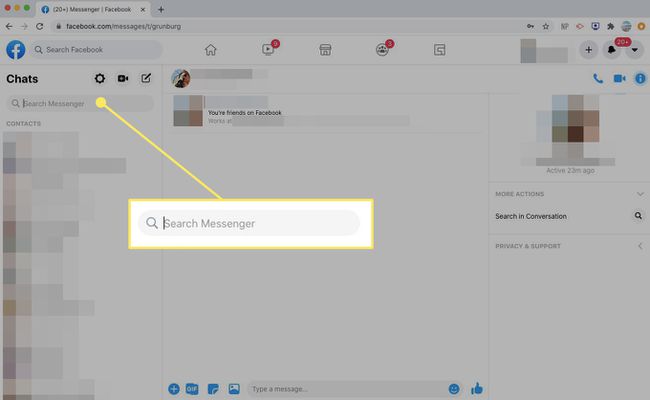
Inserisci un termine di ricerca nel Cerca Messenger scatola.
-
Se stai utilizzando una parola chiave, seleziona Cerca messaggi per sotto la casella di ricerca.
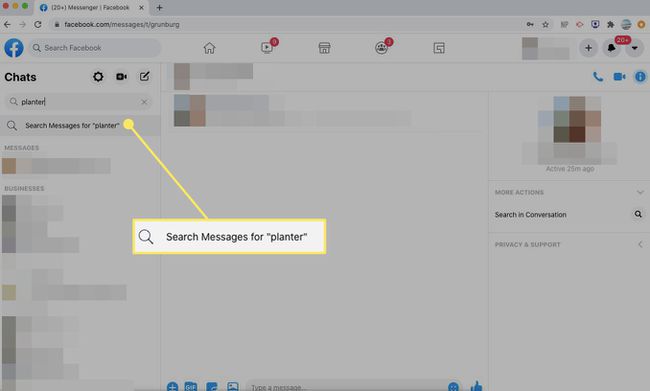
-
Sotto Messaggi, vengono visualizzate le conversazioni che menzionano la parola chiave. Seleziona una conversazione per visualizzarla.
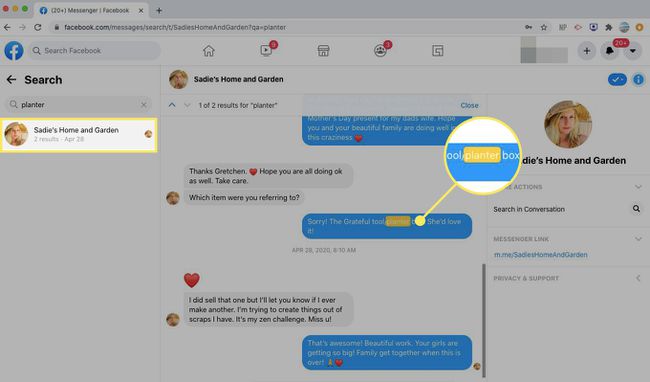
Cerca all'interno di una conversazione di Messenger
Ecco come eseguire una ricerca all'interno di una conversazione di Messenger:
-
Apri Facebook in un browser web e seleziona Messaggero icona nell'angolo in alto a destra della pagina.

-
Selezionare Vedi tutto su Messenger.
Per ignorare Facebook, vai direttamente su Messenger.com e segui il resto delle istruzioni.

-
Apri una conversazione che desideri cercare. Nel menu Personalizza chat sul lato destro dello schermo, seleziona Cerca in Conversazione.
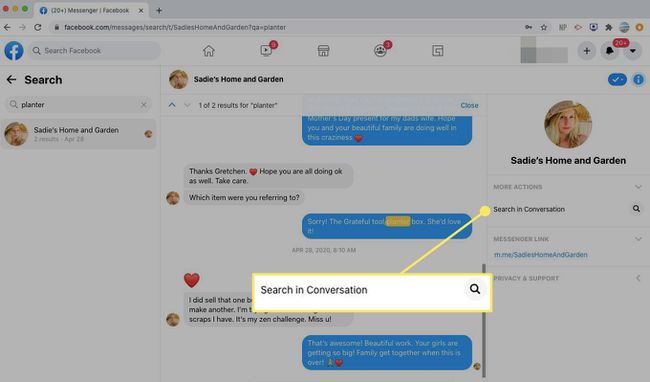
-
UN Cerca in Conversazione viene visualizzata la casella nella parte superiore della conversazione. Inserisci un termine di ricerca, quindi seleziona Ricerca.

-
Messenger evidenzia i risultati della ricerca all'interno della conversazione. Selezionare Fatto quando hai finito.
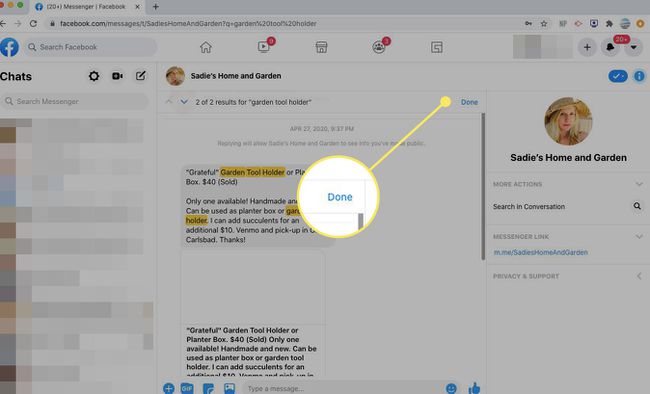
Accedi alla cronologia di Messenger dall'app Messenger
Nell'app iOS o Android Messenger sul tuo dispositivo mobile, ecco come cercare nella cronologia dei messaggi per parola chiave o eseguire una ricerca all'interno di una conversazione.
Apri l'app Messenger e tocca Ricerca in cima.
Inserisci un termine di ricerca.
-
Sotto Messaggi, vedrai tutte le conversazioni che includono il termine di ricerca.
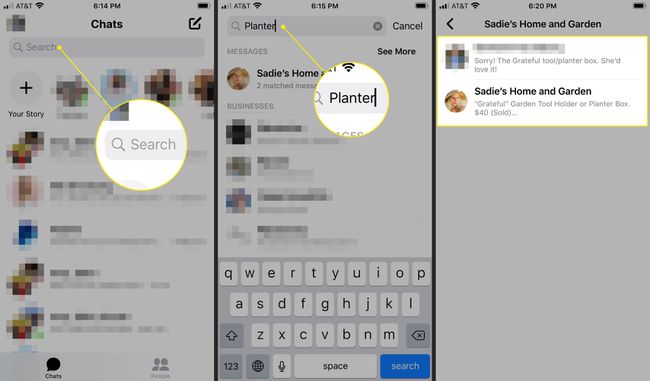
Tocca la conversazione per aprirla.
Come accedere alle richieste di messaggi su Facebook
Se non riesci a trovare quello che stai cercando, potrebbe essere nelle tue Richieste di messaggi. Ecco come accedere alla schermata Richieste di messaggi da Facebook o Messenger in un browser Web e nell'app mobile Messenger.
Accedi alle richieste di messaggi su Facebook o Messenger sul desktop
Segui questi passaggi per accedere alle richieste di messaggi utilizzando la versione desktop di Messenger:
-
Apri Facebook in un browser web e seleziona Messaggero icona nell'angolo in alto a destra della pagina.

-
Selezionare Vedi tutto su Messenger.
Per ignorare Facebook, vai direttamente su Messenger.com e segui il resto delle istruzioni.

-
Seleziona la tua immagine del profilo, quindi seleziona Richieste di messaggi.
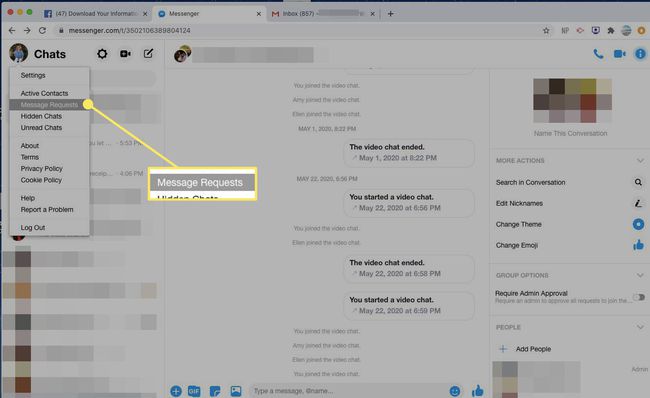
Apri una richiesta di informazioni su chi ti sta scrivendo.
Accedi alle richieste di messaggi nell'app mobile Messenger
Segui questi passaggi per accedere alle tue richieste di messaggi utilizzando l'app mobile Messenger:
Apri Messenger e tocca la tua immagine del profilo.
Rubinetto Richieste di messaggi.
-
Apri una chat per ulteriori informazioni su chi ti sta scrivendo.

Come scaricare la cronologia di Facebook Messenger
Se vuoi scaricare una cronologia completa delle tue conversazioni su Messenger, usa Facebook Scarica le tue informazioni strumento da Facebook sul Web o dall'app mobile Messenger.
Scarica la cronologia di Messenger da un browser Web
Segui questi passaggi per scaricare la cronologia di Messenger utilizzando un browser web:
Apri Facebook e vai alla tua home page.
-
Seleziona il Account icona, rappresentata da una freccia in basso, nell'angolo in alto a destra dello schermo.

-
Selezionare Impostazioni e privacy.

-
Selezionare Impostazioni.

-
Nel pannello di sinistra, seleziona Le tue informazioni su Facebook.
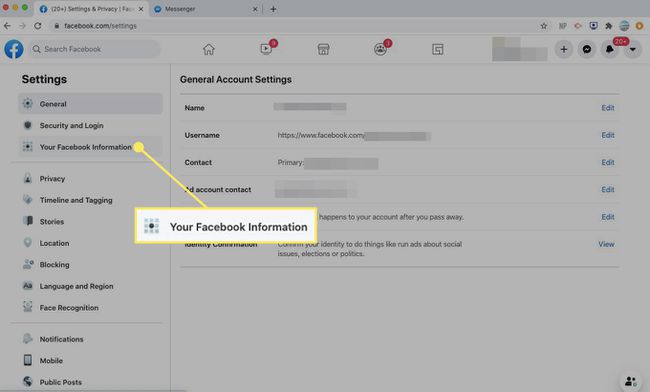
-
Nel Scarica le tue informazioni sezione, seleziona Visualizzazione.
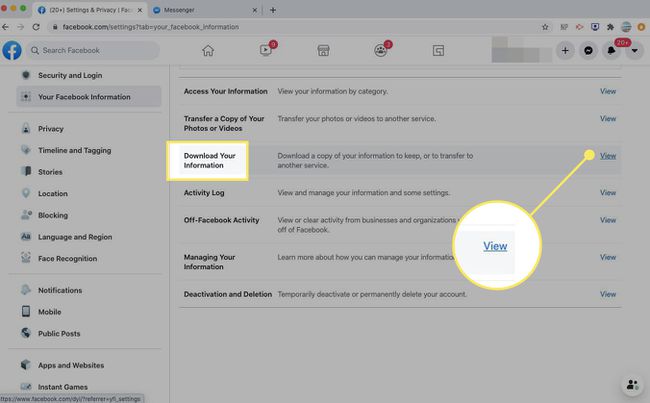
-
Per scaricare solo la cronologia di Messenger, seleziona Messaggi casella di controllo.
Lascia tutto selezionato per scaricare tutti i tuoi dati di Facebook o scegli altri elementi da scaricare.
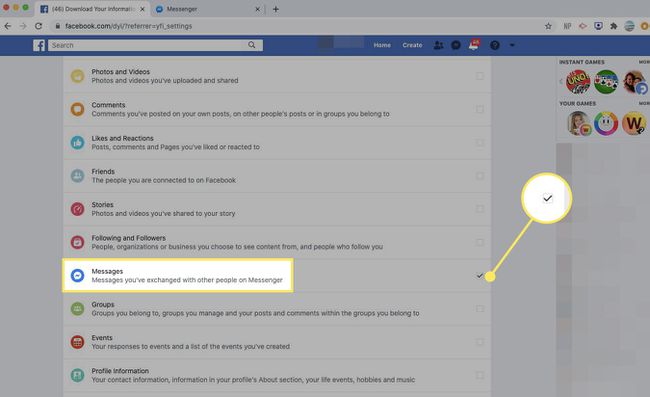
-
Scorri verso l'alto e seleziona Crea file.
Per un download più specifico, inserisci un intervallo di date, un formato e una qualità multimediale.

-
Facebook ti avvisa quando i tuoi file di download sono disponibili. Quando sono pronti, vai su Scarica le tue informazioni pagina e seleziona Copie disponibili. Quindi, scarica la cronologia di Messenger.
A seconda della quantità di informazioni richieste, il processo di download può richiedere fino a diversi giorni.
Scarica la cronologia di Messenger dall'app mobile di Messenger
Segui questi passaggi per scaricare la cronologia di Messenger utilizzando il App per dispositivi mobili Messenger per iOS o Messenger per Android:
Apri Messenger e tocca la tua immagine del profilo.
Scorri verso il basso e tocca Impostazioni dell'account.
-
Scorri verso il basso e seleziona Scarica le tue informazioni.

Seleziona il Messaggi casella di controllo per scaricare la cronologia di Messenger.
-
Scorri verso il basso e seleziona Crea file.
Per un download più specifico, inserisci un intervallo di date, un formato e una qualità multimediale.
-
Messenger ti avvisa quando i file scaricati sono disponibili. Quando sono pronti, vai su Scarica le tue informazioni pagina e seleziona Copie disponibili. Quindi, scarica la cronologia di Messenger.

